
यदि आप अपने iPhone, iPad, Mac, या Apple वॉच को कभी खो देते हैं, तो आपको इसे "लॉस्ट मोड" में रखना चाहिए। लॉस्ट मोड आपकी व्यक्तिगत जानकारी की सुरक्षा के लिए आपके डिवाइस को लॉक कर देता है, इसके स्थान को ट्रैक करता है, और इसकी लॉक स्क्रीन पर एक अनुकूलन संदेश देता है।
जब आप खो मोड का उपयोग करना चाहिए?
एप्पल मेरा आई फोन ढूँढो और माई मैक टूल्स खोजें आप दूर से ट्रैक करें और अपने उपकरणों को मिटा दें। उदाहरण के लिए, यदि आप अपने फोन को अपने घर के सोफे के कुशन में गिराते हैं, तो आप उन पर ध्वनि भी चला सकते हैं।
फाइंड माई आईफोन से आप अपने उपकरणों को दूरस्थ रूप से मिटा सकते हैं, लेकिन तब आप उन्हें ट्रैक नहीं कर पाएंगे। लॉस्ट मोड तब तैयार किया जाता है जब आप अपना डिवाइस खो चुके होते हैं, लेकिन आपने इसे खोजने के लिए इसे छोड़ नहीं दिया है। लॉस्ट मोड में रहने के दौरान, डिवाइस लॉक हो जाता है और लोग किसी भी व्यक्तिगत जानकारी का उपयोग नहीं कर पाएंगे। जो कोई भी इसे पाता है, वह स्क्रीन पर एक संदेश देखेगा, जिससे उन्हें सूचित किया जा सकेगा कि डिवाइस खो गया है और उन्हें आपसे संपर्क करना चाहिए। और, लॉस्ट मोड में रहने के दौरान, आप इसके स्थान को ट्रैक कर सकते हैं।
IPhones और iPads के लिए, बैटरी थोड़ी देर तक चलेगी, जिससे आपको बैटरी मरने से पहले अपना डिवाइस खोजने के लिए कीमती समय मिलेगा।
iPhones और iPads में स्टोरेज एन्क्रिप्टेड है, और यहां तक कि Apple के Mac भी अब सक्षम हैं FileVault एन्क्रिप्शन डिफ़ॉल्ट रूप से। इसका मतलब है कि एक चोर को आपके पासकोड या पासवर्ड के बिना आपके डेटा तक पहुंचने में सक्षम नहीं होना चाहिए। हालाँकि, लॉस्ट मोड चोर को डिवाइस का उपयोग करने और व्यक्तिगत डेटा को देखने से रोकता है जो सामान्य रूप से दिखाई देगा, जैसे कि आपकी लॉक स्क्रीन पर सूचनाएं।
लॉस्ट मोड क्या करता है?
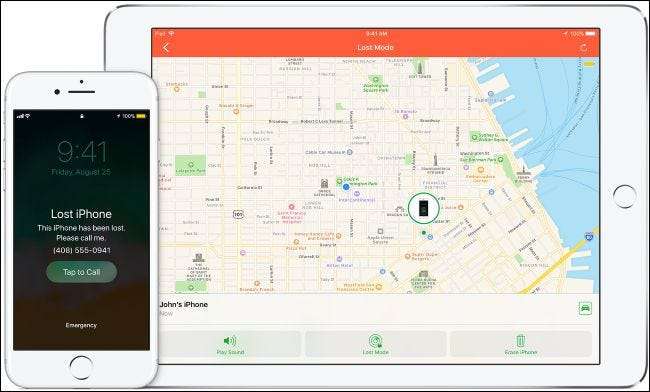
यहाँ लॉस्ट मोड में क्या होता है। सबसे पहले, अगर आपके iPhone या iPad में पासकोड या पिन है, तो उसे अनलॉक करने के लिए पासकोड की आवश्यकता होगी- टच आईडी और फेस आईडी काम नहीं किया। यदि आप पासकोड सेट नहीं करते हैं, तो आपको तुरंत एक सेट करने के लिए कहा जाएगा। अगर आप लॉस्ट मोड में मैक डाल रहे हैं, तो आपको चार से छह अंकों वाला पासकोड बनाने के लिए प्रेरित किया जाएगा। यह एक विशेष कोड है जो आपके मैक को अनलॉक करने के लिए आवश्यक है, और आपके मैक के पासवर्ड से अलग है। जिसके पास भी उपकरण होगा उसे अनलॉक और उपयोग करने के लिए आपके पासकोड की आवश्यकता होगी। चोर वहां पर सिर्फ और सिर्फ पासकोड के बारे में ही अनुमान लगाकर बैठ सकता है, क्योंकि वहाँ एक बढ़ती-बढ़ती टाइमआउट है जो गलत पासकोड दर्ज करने पर उन्हें धीमा कर देगा।
आपको एक कस्टम संदेश और फ़ोन नंबर दर्ज करने के लिए भी कहा जाएगा जहाँ आप पहुँच सकते हैं। यह डिवाइस की लॉक स्क्रीन पर प्रदर्शित होता है, इसलिए जो भी इसे पाता है, उसे ठीक से पता चल जाएगा कि डिवाइस किसका है और इसे कैसे वापस करना है। यदि किसी व्यक्ति के पास आपकी डिवाइस है (या पाता है), तो वे इस जानकारी का उपयोग कर सकते हैं उसे तुम वापस करो .
लॉस्ट मोड में रहते हुए, कोई भी अलर्ट ध्वनि नहीं चलेगी और लॉक स्क्रीन पर कोई सूचना नहीं दिखाई देगी। कोई भी अलार्म बंद नहीं होगा। यह किसी को भी, जो आपके डिवाइस को किसी भी निजी डेटा को सूचनाओं में देखने से रोकता है, जो सामान्य रूप से आपकी लॉक स्क्रीन पर दिखाई देगा। हालाँकि, इनकमिंग फोन और फेसटाइम कॉल्स अभी भी उपलब्ध होंगी, इसलिए आप इसे खोजने या इसके संपर्क में आने के लिए हमेशा अपने खुद के फोन पर कॉल करने की कोशिश कर सकते हैं।
लॉस्ट मोड आपको अपने डिवाइस को ट्रैक करने में भी मदद करता है। यदि स्थान सेवाएँ बंद हो जाती हैं, तो भी लॉस्ट मोड में एक उपकरण लगाने से स्थान सेवाएँ तुरंत चालू हो जाती हैं ताकि आप डिवाइस के स्थान को ट्रैक कर सकें।
IPhones और iPads के लिए, लॉस्ट मोड स्वचालित रूप से डिवाइस में डालता है काम ऊर्जा मोड , भी। इससे आपके फ़ोन या टैबलेट की बैटरी की लाइफ बढ़ जाती है, जिससे आपको बैटरी के मरने से पहले इसे दूर से ट्रैक करने का अधिक समय मिल जाता है।
Apple मोड लॉस्ट मोड में रहते हुए भी अक्षम है। डिवाइस से जुड़े किसी भी कार्ड को उस डिवाइस द्वारा उपयोग किए जाने से निलंबित कर दिया जाता है, और उन्हें भुगतान के लिए उपयोग नहीं किया जा सकता है - भले ही डिवाइस ऑफ़लाइन हो। जब आपको अपना iPhone या iPad वापस मिल जाता है, तो आप Apple पास को पुन: सक्षम करने के लिए अपने पासकोड का उपयोग करके इसे अनलॉक कर सकते हैं और iCloud में साइन इन कर सकते हैं।
क्या होगा अगर डिवाइस ऑफ़लाइन है?
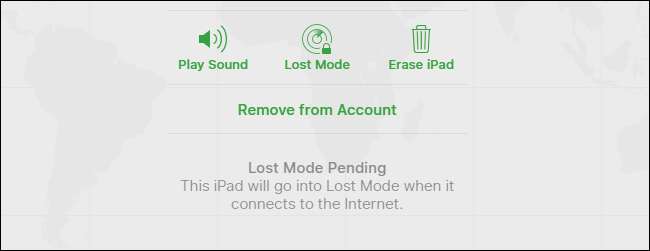
यदि आप लॉस्ट मोड सक्षम करते हैं तो आपका iPhone या iPad ऑफ़लाइन है - या तो इसमें सेलुलर डेटा कनेक्शन या वाई-फाई कनेक्शन नहीं है, या शायद यह बैटरी पावर से बाहर चला गया है - लॉस्ट मोड ऑनलाइन आने और कनेक्ट होने पर सक्षम हो जाएगा सेलुलर डेटा या वाई-फाई।
लॉस्ट मोड और Apple के डिवाइस ट्रैकिंग फीचर सेलुलर डेटा कनेक्शन के साथ iPhones और iPads पर बेहतर काम करते हैं। वे आम तौर पर हमेशा ऑनलाइन होते हैं, और इससे उन्हें खोजने में आसानी होती है। मैक को खोजना बहुत कठिन है - वास्तव में, लॉस्ट मोड को सक्षम करने के बाद, आप केवल अपने खोए हुए मैक को ढूंढ पाएंगे, अगर यह चालू नहीं है - सो नहीं रहा है - और आपके द्वारा पहले कनेक्ट किए गए वाई-फाई नेटवर्क की सीमा के भीतर है। सेवा।
Apple वॉच पर, उपलब्ध ट्रैकिंग सुविधाएँ आपकी कनेक्टिविटी पर निर्भर करती हैं। यदि आपके पास GPS + सेल्युलर की घड़ी है, तो आप इसे सेलुलर डेटा या एक विश्वसनीय वाई-फाई कनेक्शन का उपयोग करके ट्रैक कर सकते हैं। अधिकांश Apple घड़ियों में सेलुलर डेटा कनेक्टिविटी नहीं होती है, इसलिए आप केवल उनके स्थान को ट्रैक कर सकते हैं, जबकि वे एक विश्वसनीय वाई-फाई नेटवर्क की सीमा में हैं। पहली पीढ़ी के Apple वॉच में GPS हार्डवेयर भी नहीं होते हैं, इसलिए आप केवल उन्हें ट्रैक कर सकते हैं यदि वे किसी युग्मित फ़ोन के पास हैं।
लॉस्ट मोड डिवाइस को बेकार बनाता है
लॉस्ट मोड में रहते हुए, आपका डिवाइस चोर के लिए बेकार हो जाता है। ये तो कमाल की सोच है। iPhones और iPads में "एक्टिवेशन लॉक" नामक एक सुविधा भी है, जो एक चोर को आपके डिवाइस को पोंछने और अपने खाते के साथ उस पर हस्ताक्षर करने से रोक देगा। सक्रियण लॉक केवल तभी अक्षम होता है जब आप किसी उपकरण को पोंछते हैं और फिर उसे फाइंड माई आईफोन में अपने iCloud खाते से हटा देते हैं। जब तक आप इसे अपने खाते से नहीं निकालेंगे, तब तक चोर इसका उपयोग नहीं करेगा। एक्टिवेशन लॉक डिवाइस के सीरियल नंबर से जुड़ा हुआ है।
जब आप एक मैक को लॉस्ट मोड में डालते हैं और एक पिन को सक्षम करते हैं, तो वह पिन ए की तरह ही कार्य करता है EFI फ़र्मोअर पासवर्ड मैक को बूट करने के लिए एक निम्न स्तर का कोड आवश्यक है। चोर केवल मैक को मिटा नहीं सकता है और फिर से शुरू कर सकता है, या यहां तक कि विंडोज और लिनक्स जैसे अन्य ऑपरेटिंग सिस्टम को बूट कर सकता है।
सक्रियकरण लॉक या EFI फर्मवेयर पासवर्ड प्राप्त करने के लिए हमें किसी भी चाल के बारे में पता नहीं है। सभी चोर डिवाइस को Apple स्टोर पर ले जा सकते हैं और इसमें Apple सर्विस हो सकती है - और ऐप्पल के प्रतिनिधि चोरी किए गए डिवाइस को अनलॉक करने के लिए नहीं जा रहे हैं यदि चोर यह साबित नहीं कर सकते कि वे इसके मालिक हैं, तो ऐसा नहीं हो रहा है।
इन सुविधाओं को चोरी के उपकरणों को बहुत कम मूल्यवान बनाने के लिए डिज़ाइन किया गया है, पहली जगह में उन्हें चोरी करने के लिए प्रोत्साहन को कम करना।
कैसे सुनिश्चित करें कि आप लॉस्ट मोड को सक्षम कर सकते हैं
लॉस्ट मोड तभी एक्टिवेट किया जा सकता है, जब आप इसे खोने से पहले फाइंड माई आईफोन या फाइंड माई मैक को अपने डिवाइस पर इनेबल कर लें। आपके पास शायद ऐसा है, जब आप आईक्लाउड सेट करते समय Apple आपको ऐसा करने के लिए प्रेरित करता है।
IPhone या iPad पर, सेटिंग्स> आपका नाम> iCloud> Find My iPhone (या Find My iPad) पर जाएं। सुनिश्चित करें कि "फाइंड माई आईफोन" (या फाइंड माई आईपैड) विकल्प यहां सक्षम है।
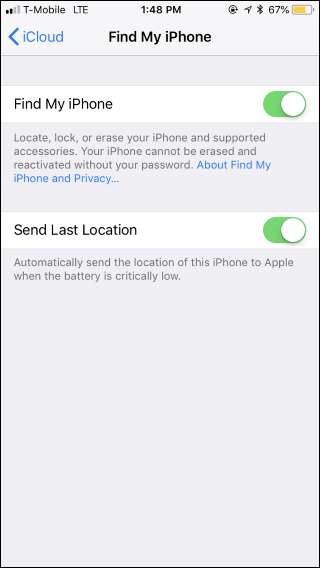
मैक पर, Apple मेनू> सिस्टम वरीयताएँ> iCloud के प्रमुख। सुनिश्चित करें कि "फाइंड माई मैक" विकल्प यहां सक्षम है।
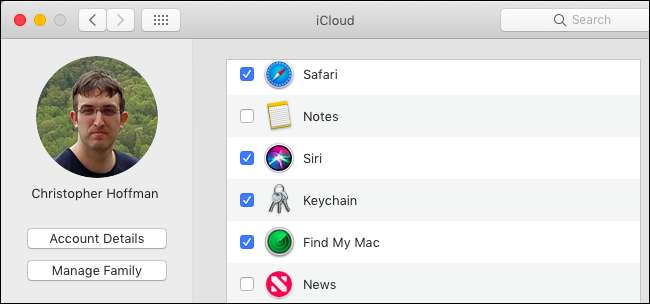
लॉस्ट मोड को इनेबल कैसे करें
अपने डिवाइस को लॉस्ट मोड में रखने के लिए या तो हेड पर जाएं ICloud.com पर मेरा iPhone पृष्ठ ढूंढें या लॉन्च मेरा iPhone एप्लिकेशन ढूंढें एक iPhone या iPad पर। नाम के बावजूद, इन उपकरणों का उपयोग खोई हुई मैक या ऐप्पल वॉच को खोजने के लिए किया जा सकता है, आप भी मदद करने के लिए इनका उपयोग कर सकते हैं अपने खोए हुए AirPods को खोजें .
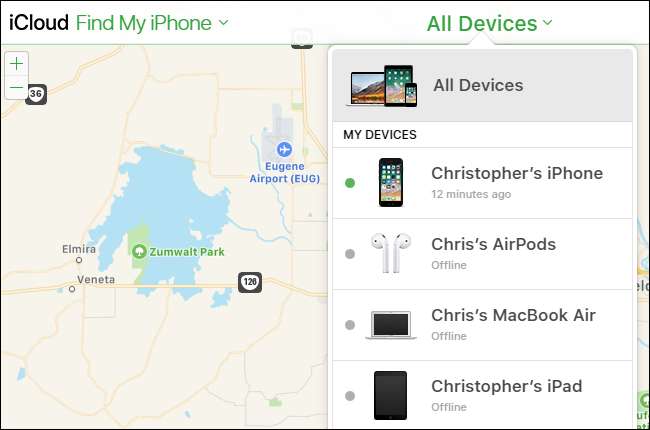
वेबसाइट या ऐप में, खोए हुए डिवाइस का पता लगाएं और उसे चुनें। चयनित डिवाइस को लॉस्ट मोड में डालने के लिए "लॉस्ट मोड" बटन पर क्लिक करें।
यदि डिवाइस वर्तमान में ऑफ़लाइन है, तो आप "मुझे ढूंढे जाने पर सूचित करें" की जांच कर सकते हैं और ऑनलाइन वापस आने पर आपको एक ईमेल मिलेगा और Apple को उसका स्थान मिल जाएगा। यदि आपका उपकरण अपना अंतिम ज्ञात स्थान भेजने के लिए सेट किया गया था, तो आपको उसका अंतिम ज्ञात स्थान यहां दिखाई देगा - भले ही उसने अपनी बैटरी पावर खो दी हो।
अगर आप Apple परिवार साझाकरण सेट करें , आप अपने स्वयं के उपकरणों के साथ अपने परिवार के सदस्यों के उपकरणों को देखेंगे, लेकिन आप उन्हें लॉस्ट मोड में डालने में सक्षम नहीं होंगे जब तक कि आप उस परिवार के सदस्य का आईक्लाउड खाता पासवर्ड प्रदान नहीं कर सकते।

आपको एक संदेश दर्ज करने, एक फ़ोन नंबर प्रदान करने और एक पासकोड सेट करने के लिए कहा जाएगा।
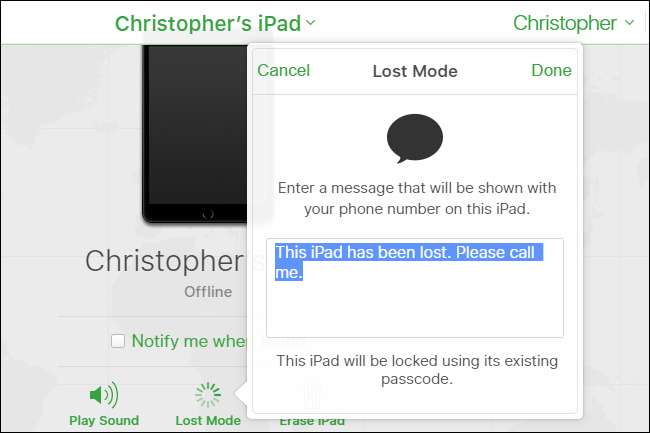
यह डिवाइस अब लॉस्ट मोड में है, या इसे ऑनलाइन आने पर अगली बार लॉस्ट मोड में रखा जाएगा। आप इसके स्थान को भी ट्रैक करने के लिए Find My iPhone वेबसाइट या एप्लिकेशन का उपयोग कर सकते हैं।
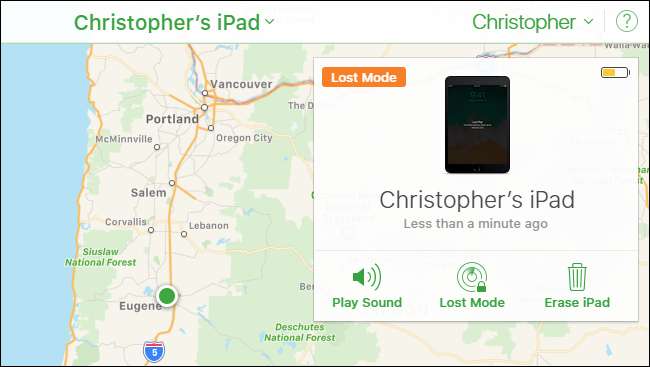
इसे खोजने के बाद डिवाइस को लॉस्ट मोड से बाहर निकालने के लिए, बस डिवाइस पर पासकोड दर्ज करें।
आप फाइंड माई आईफोन ऐप से लॉस्ट मोड से भी निकाल सकते हैं या आईक्लाउड वेबसाइट पर फाइंड माई आईफोन इंटरफेस पा सकते हैं। बस डिवाइस का चयन करें, और फिर "स्टॉप लॉस्ट मोड" बटन पर क्लिक करें। आप यहां से लॉक स्क्रीन पर प्रदर्शित संदेश के फोन नंबर को भी बदल सकते हैं।
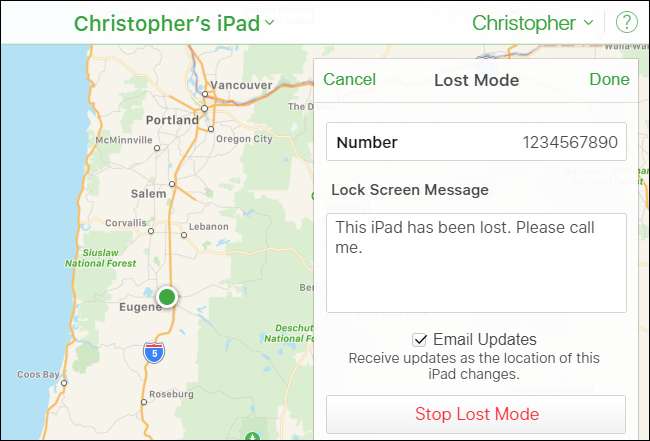
किसी भी ऑनलाइन सेवा के साथ, यदि आपके खाते में कोई हमलावर पहुंचता है, तो समस्याओं का जोखिम है। ऐसे मामले सामने आए हैं जिनमें अपराधियों ने किसी व्यक्ति के iCloud खाते तक पहुंच प्राप्त की और उस व्यक्ति के iPhone या Mac को रीसेट करने के लिए Find My iPhone टूल का उपयोग किया-सिर्फ उनके साथ गड़बड़ करने के लिए। हम अनुशंसा करते हैं iCloud के लिए एक मजबूत पासवर्ड का उपयोग करना तथा दो-कारक प्रमाणीकरण सक्षम करना अपने खाते को सुरक्षित करने के लिए, जैसा कि आपको अपने सभी महत्वपूर्ण खातों के लिए करना चाहिए।
छवि स्रोत: सेब







